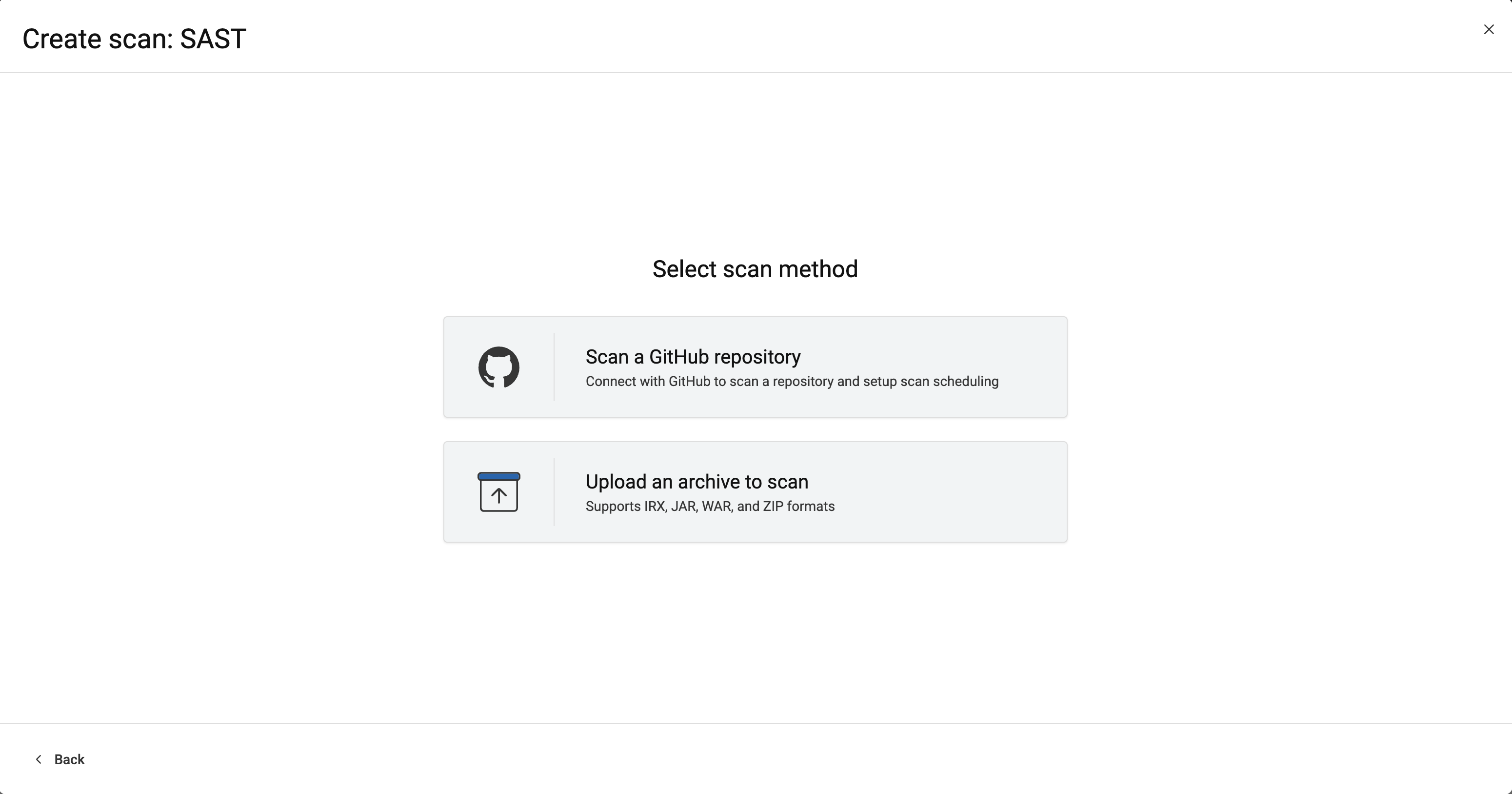次でのスキャンの設定: AppScan on Cloud
静的分析スキャンを設定します。
手順
スキャンを設定するには、以下のようにします。
-
スキャンする内容を特定します。
注: コードをスキャンするか、IRX ファイルを生成する際に、最新の Static Analyzer コマンド行ユーティリティー への更新に関するメッセージを受け取ることがあります。「コマンド行ユーティリティー (CLI) のサポート」を参照してください。
-
IRX ファイルをスキャンする場合は、次のいずれかをダウンロードしてセットアップします。
- サポートされるプラグイン。
サポートされるプラグインに関する詳細な情報は、「AppScan on Cloud のプラグインと API」ページおよび「統合」資料ページにリストされています。
- AppScan Go! (クライアント・ユーティリティーのグラフィカル・ユーザー・インターフェース)。
- Static Analyzer コマンド行ユーティリティー (「Static Analyzer コマンド行ユーティリティーのセットアップ」に記載)。
- サポートされるプラグイン。
- スキャン用のアプリケーションを作成します (まだ作成していない場合)。
-
「スキャンの作成」ウィザードを使用して、スキャンの構成を開始します。。
- リポジトリーをスキャンするには、「GitHub リポジトリーのスキャン」を選択します。
- 「アーカイブのアップロード」を選択してスキャンし、IRX またはソース・コード・ファイルをスキャンします。